windows7能更新吗 win7系统如何进行更新
Windows 7系统是微软推出的一款非常受欢迎的操作系统,自2020年1月14日起,微软已经停止了对Windows 7的官方支持和更新,这意味着虽然Windows 7仍然可以在一些计算机上正常运行,但用户将无法获得安全补丁和功能改进等更新。对于仍在使用Windows 7的用户来说,仍然有一些方法可以尝试来保持系统的安全性和稳定性。本文将探讨Windows 7系统如何进行更新,以及用户可以采取的一些措施来确保系统的正常运行。
方法如下:
1.打开电脑,点击电脑左下角的开始菜单,在弹出的菜单选项中选择“控制面板”。
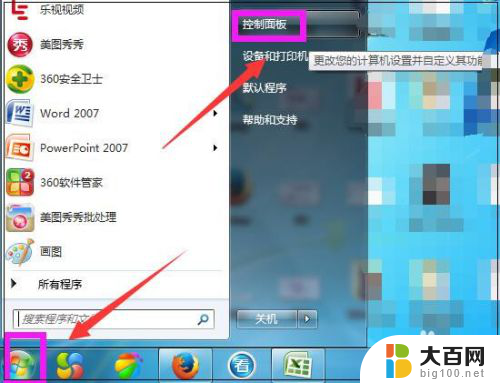
2.打开控制面板,如图点击“系统和安全”。

3.进入系统和安全界面,点击”检查更新“。

4.打开新页面,点击页面左侧的”更改设置“。
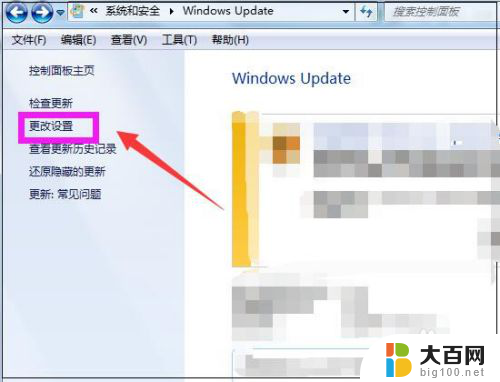
5.进入更改设置页面,选择一个选项。小编选择了第三种,如下图,然后点击”确定“。
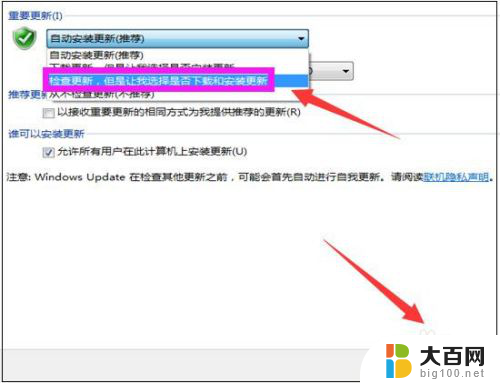
6.然后自动进入检查更新的页面,如图显示检查更新的进度条。
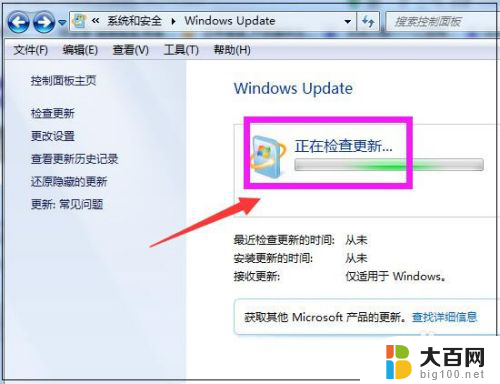
7.然后显示要检查更新,必须首先安装Windows Update的更新,点击”现在安装“。
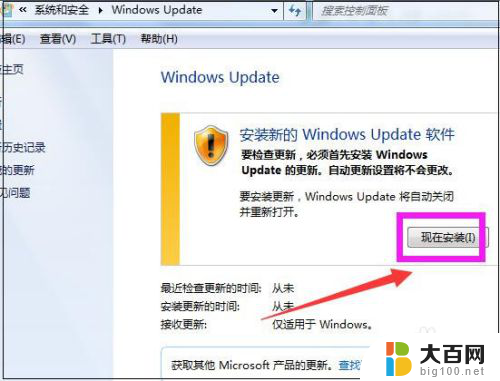
8.然后系统正在下载Windows Update并安装更新,显示进度条。

9.然后显示下载和安装计算机的更新页面,点击“26个重要更新可用”。

10.然后勾选希望安装选择的更新,把不需要更新的前面的对勾去掉,点击“确定”。

11.然后返回到Windows Update页面,点击“安装更新”。

12.然后系统即在安装更新了,显示安装更新的进度条。可以点击最小化,让后台安装更新,自己可以去做别的事情,等安装更新完成,重启下电脑即可。

以上就是Windows 7能否更新的全部内容,如果有需要的用户,可以根据小编的步骤进行操作,希望对大家有所帮助。
windows7能更新吗 win7系统如何进行更新相关教程
- 如何关闭win7自动更新功能 Windows7关闭自动更新的步骤
- 电脑windows7怎么升级win7 Win7系统更新升级步骤
- 怎样升级windows7系统? Win7系统更新升级方法
- 禁止win7自动更新 Windows7禁止自动更新的方法
- 彻底关掉win7自动更新 Windows7关闭自动更新的方法有哪些
- 如何恢复win7系统 win7系统如何进行还原
- windows7怎么进入修复模式 如何在win7电脑上进入安全模式进行系统修复
- win 7如何恢复系统 win7系统如何进行还原恢复
- windows7如何改成xp Win7系统如何降级为XP系统
- windows7安全模式怎么进 win7系统进入安全模式的快捷键
- wind7一键还原 win7笔记本恢复出厂设置指南
- windows 7系统忘记开机密码怎么办 win7忘记管理员密码怎么办
- 台式电脑怎么连接网络windows 7 win7无法联网怎么办
- wind7怎么还原系统 win7笔记本恢复出厂设置教程
- win连蓝牙耳机 win7如何连接蓝牙耳机
- window 7如何取消开机密码 win7系统忘记管理员密码怎么办
win7系统教程推荐
- 1 wind7一键还原 win7笔记本恢复出厂设置指南
- 2 台式电脑怎么连接网络windows 7 win7无法联网怎么办
- 3 windows 7电脑怎么关闭控制板 Win7操作中心关闭方法
- 4 电脑看不见桌面图标 win7桌面图标消失了如何恢复
- 5 win7台式电脑密码忘记了怎么解开 win7电脑开机密码忘记了怎么办
- 6 开机黑屏光标一直闪烁 win7开机只有光标一直闪动怎么解决
- 7 windows7文件夹共享怎么设置 Win7如何设置文件共享
- 8 win7 游戏全屏 win7笔记本游戏全屏模式怎么设置
- 9 win7投屏电视怎么设置 win7 电脑无线投屏到电视的具体步骤
- 10 win7 文件夹共享设置 Win7如何在局域网内共享文件